电脑自带录屏功能在哪里 电脑录像功能在哪里找
更新时间:2024-06-11 10:48:23作者:yang
电脑自带录屏功能在哪里?电脑录像功能又在哪里找呢?随着科技的不断发展,电脑的功能越来越丰富,其中录屏和录像功能已经成为许多用户经常使用的工具,不过对于一些不太熟悉电脑操作的人来说,可能会不知道这些功能在哪里可以找到。接下来我们就来一起探讨一下电脑自带的录屏和录像功能究竟在哪里。
具体步骤:
1.第一步:打开开始菜单,点击系统功能里面的相机功能。
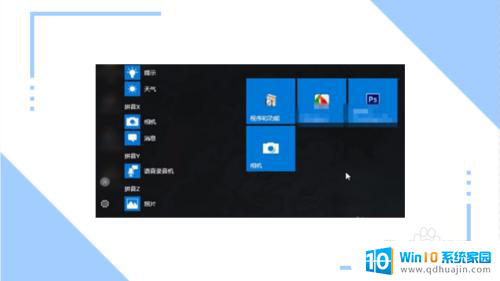
2.第二步:切换相机为录像功能。
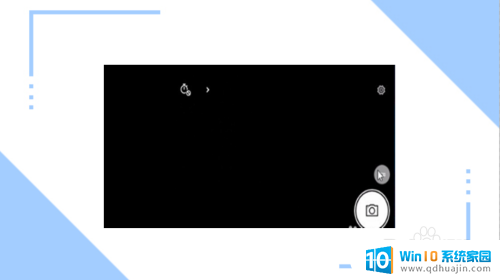
3.第三步:点击录像图标开始录制视频,录制完成后。点击停止录像,预先我们可以在设置里设置一下视频保存的路径。
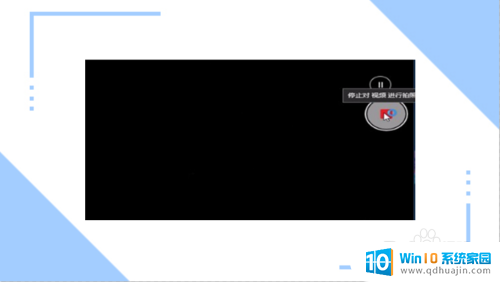
4.第四步:默认的路径是在C盘的我的图片里面,点击进入就可以找到刚才录制的视频。
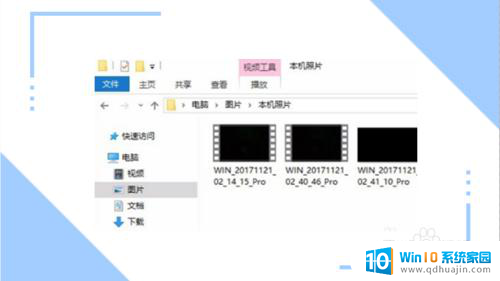
以上是电脑自带的录屏功能的全部内容,如果需要的话,您可以按照以上步骤进行操作,希望对您有所帮助。





